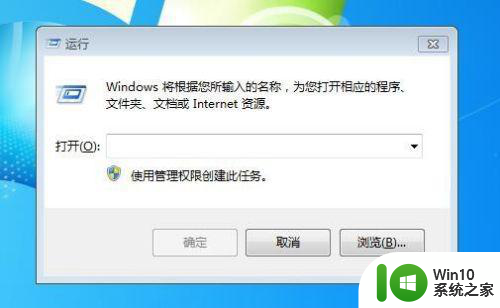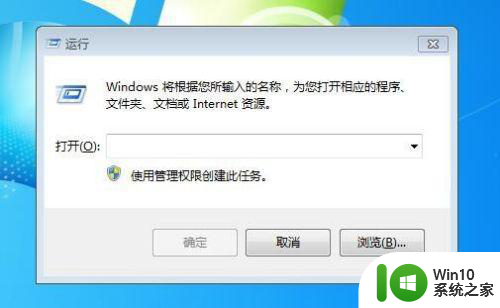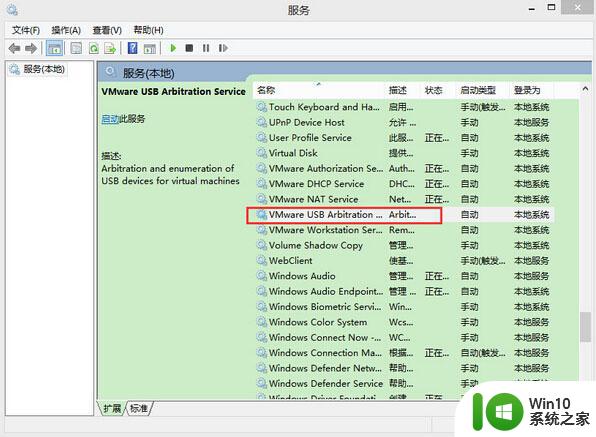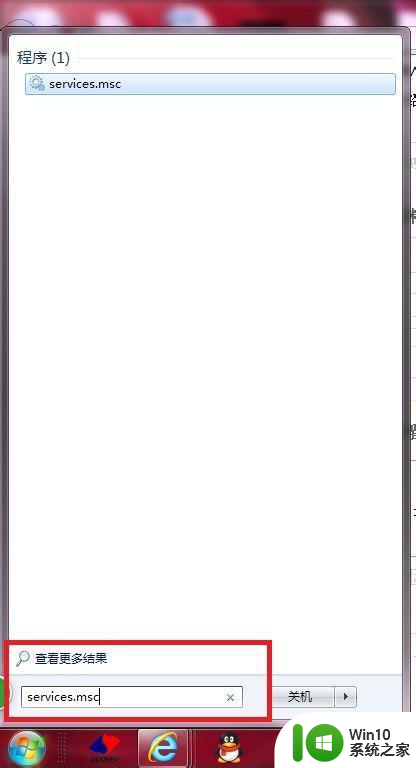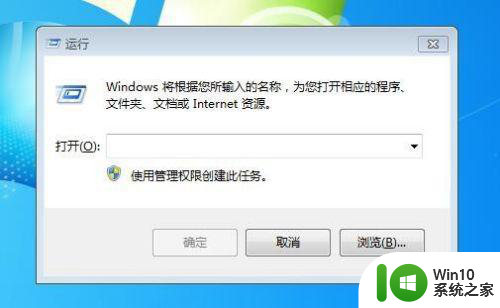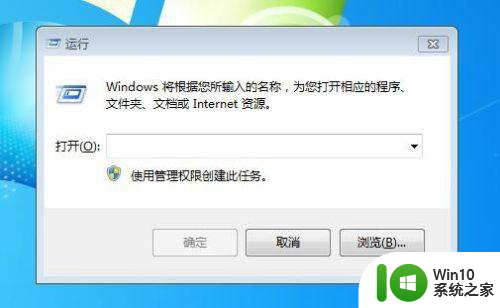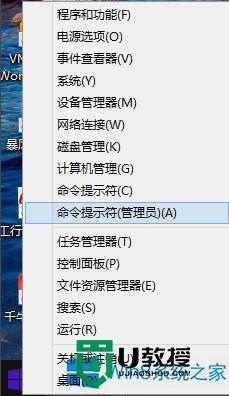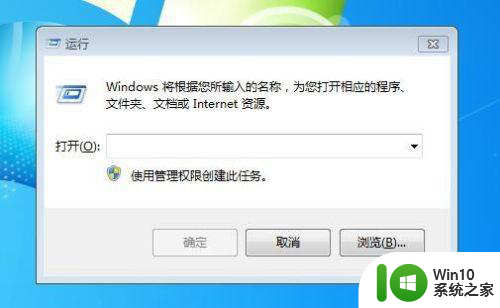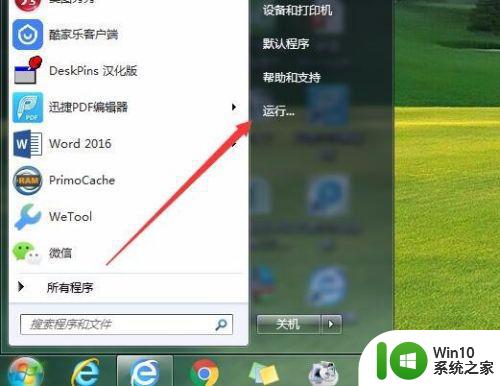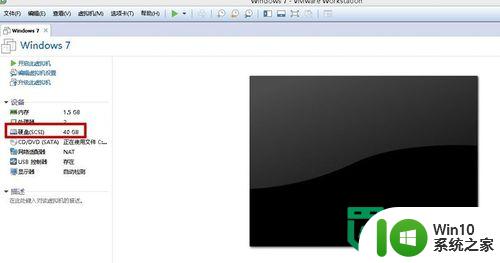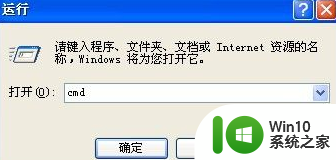虚拟机识别不了u盘解决方法 虚拟机无法识别U盘怎么办
虚拟机识别不了u盘解决方法,在如今数字化时代,虚拟机的应用越来越广泛,它为我们提供了便捷的虚拟环境,让我们可以在一台电脑上运行多个操作系统,在使用虚拟机时,我们有时会遇到一些问题,比如无法识别U盘的情况。当我们需要在虚拟机中访问U盘中的文件时,无法识别U盘可能会给我们的工作和生活带来一定的不便。面对这个问题,我们该如何解决呢?
具体方法:
1、首先在安装虚拟机的电脑桌面,按下快捷链接Win+R,打开运行窗口。
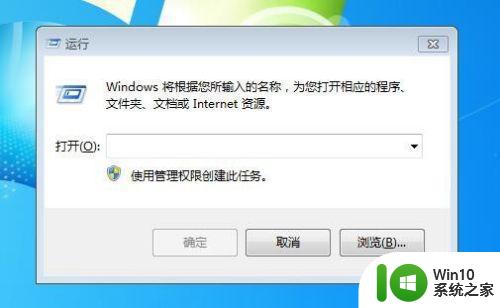
2、接着在运行窗口中输入命令services.msc,按下确定按钮,打开服务窗口。
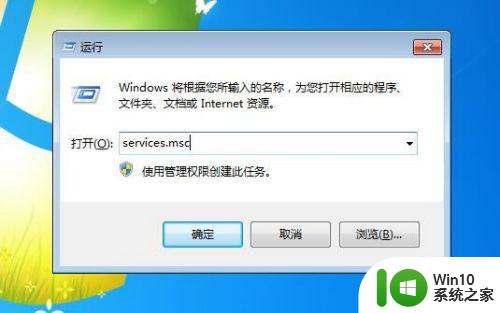
3、在打开的服务窗口中,找到Vmware USB Arbitration Service这一项,并双击打开其属性窗口。
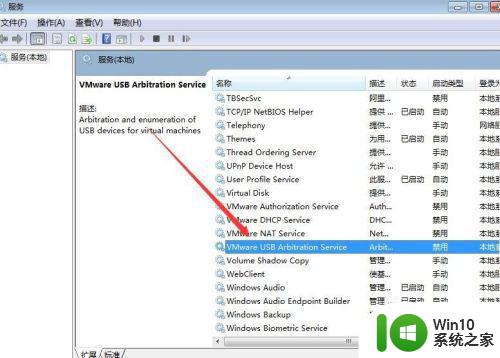
4、在新打开的服务属性窗口中,点击启动类型下拉菜单,选择为“自动”菜单项,然后点击应用按钮。
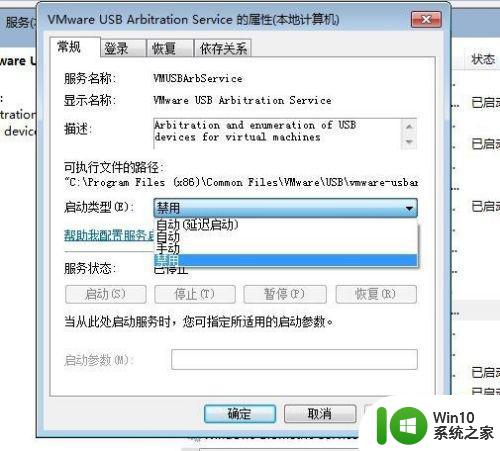
5、接着点击窗口上的“启动”按钮。
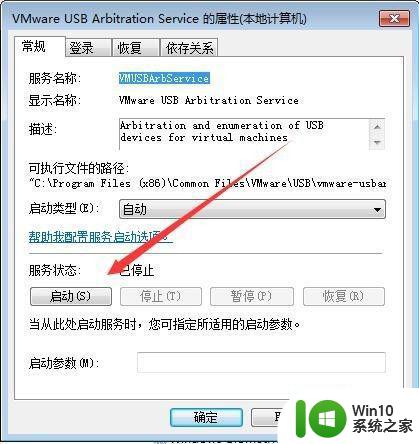
6、打开VM虚拟机,然后右键点击要启动的系统,在弹出菜单中选择“设置”菜单项。

7、在打开的虚拟机设置窗口中,点击左侧的“USB控制器"一项。
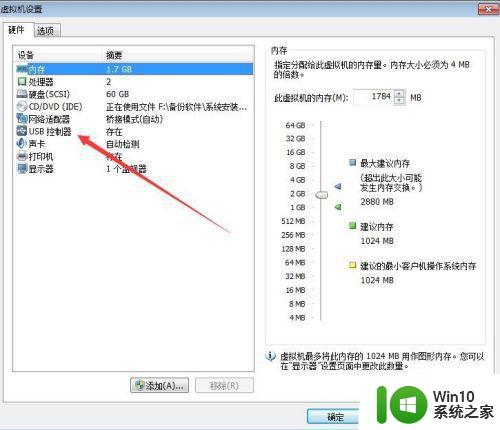
8、在右侧窗口中找到“显示所有USB输入设备”一项,并选中其前面的勾选。
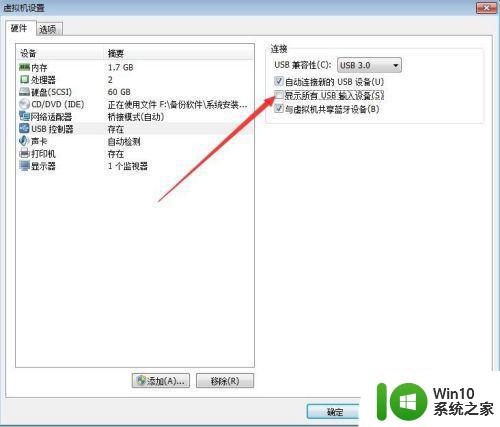
9、启动虚拟机后,把U盘插入电脑后,在虚拟机中就可以正常使用U盘了,当然其它USB设备也是可以正常使用的。
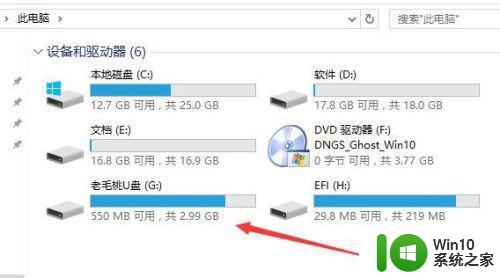
以上是解决虚拟机无法识别U盘的方法,如果您遇到了这种情况,可以尝试根据本文提供的方法解决问题,希望这些方法对您有所帮助。